Oglas
Kada je u pitanju tekst na drugim jezicima, a ne na engleskom, Mac korisnici su navikli ići na jedno Zaslon s postavkama sustava koji omogućava jezik ili dva, a onda imaju sve potrebne alate kod njih raspolaganje. Proces za Windows korisnike 3 načina za upisivanje kineskih simbola i drugih stranih znakova u sustavu WindowsNa kraju ćete morati koristiti strane znakove u sustavu Windows. Upotreba istih može biti zahtjevna ako ne znate što radite. Srećom, Windows može pisati strane znakove na nekoliko načina. Čitaj više samo je malo isprepletena.
Korisnici Androida s druge strane mogu birati između više različitih alata za unos jezika, a isto vrijedi i za Linux. Jednom instalirani ti uređivači načina unosa ili IME omogućuju Linux korisnicima da unose tekst na svom materinjem jeziku.

Višejezični pojmovi
Postoji nekoliko ključnih koncepata koje treba razumjeti pri radu s višejezičnim tekstom. Jezik koji ćete vidjeti na zaslonu, kako kad ga unosite, tako i kada ga računalo prikazuje umjesto vas, ovisi o sljedećim dijelovima.
- Kodiranje teksta Najosnovnija je od njih i opisuje kako bajtovi podataka predstavljaju znakove koje vidite na zaslonu. Danas moderni sustavi prepoznaju UTF standard, što je shema kodiranja koja uključuje znakove za većinu svjetskih jezika.
- scena kako se ti moderni operativni sustavi bave i prikazom različitih jezika u korisničkom sučelju. Dakle, ako je vaš jezik na engleskom, vidjet ćete frazu poput "Isključi" na izborniku Napajanje, dok ćete, ako upotrebljavate francuski jezik, vidjeti prijevod. Također upravlja formatom prikaza za valutu i format datuma / vremena (npr. Amerikanci se koriste za MM-DD-YYYY format, dok mnoge zemlje koriste DD-MM-GGGG). Većina korisnika će postaviti svoj "jezik" (koji je zapravo jezik sustava) prilikom instaliranja OS-a ili prvi put pokrenuti novi stroj i ne miješati se s njim nakon toga.
- Ulazni je kako ulazite u tekst na računalu. Postoje različiti načini za to. Tipkovnica je vjerojatno ono što prvo mislite, ali to nije jedini način. Postoje rukopis, pretvaranje glasa u tekst, pa čak i optičko prepoznavanje znakova (OCR) 5 najboljih OCR alata za izdvajanje teksta sa slikaKada imate ostatke papira, kako možete sav taj tiskani tekst pretvoriti u nešto što će digitalni program moći prepoznati i indeksirati? Držite dobar softver za OCR u blizini. Čitaj više od kojih svaki ima svoje mišljenje na stranom jeziku. Unos tipkovnice proučit ćemo u donjim odjeljcima.
Unos teksta možemo pokriti na većini stranih jezika na sljedeći način:
- Jezici koje možete unijeti uz promjenu postavki tipkovnice. Ako govorite europske jezike, prebacivanje konfiguracija tipkovnice trebalo bi vam biti dovoljno.
- Jezici koji se unose uz pomoć an Uređivač načina unosa (IME). Jezici koji koriste latino nabore znakova (npr. Kineski, hindski i arapski) često koriste IME s unosom teksta na tipkovnici.
Unos teksta na stranom jeziku putem postavki tipkovnice
Zapadni se jezici sastoje od uglavnom latino znakova plus raznih naglasaka. Dakle, engleska tipkovnica dovoljna je da kažete OS koji "osnovni znak" želite upisati. Trik je u tome kako navesti naglaske. Desktop računala Linux pružaju dva različita načina za to, iako djeluju u osnovi na isti način, slično na Chromebooku Kako napisati strane akcente pomoću ChromebookaAko redovito komunicirate na jeziku koji upotrebljava akcente, poput francuskog ili španjolskog, morat ćete ih znati upisati pomoću Chromebooka. Evo kako. Čitaj više .
Prva metoda koristi vaš trenutni izgled tipkovnice. Ali jedan ključ možete označiti kao Sastaviti ključ. Čest izbor je prava tipka Alt, ponekad označena Alt Gr. Kad držite ovu tipku pritisnutom i unesete druge znakove ispravnim redoslijedom, sustav ih uzima kao znake s naglaskom. Na primjer, ako držite tipku Compose i pritisnete e zatim ‘ (jedan citat), ovo se tumači kao "e s akutnim naglaskom": é. Ova je metoda korisna ako ove znakove upotrebljavate relativno često, jer ćete im uvijek imati pristup. Loša strana je da ćete izgubiti korištenje desne tipke Alt za funkcije poput prebacivanja zadataka (lijevi Alt i dalje će raditi u tom pogledu).
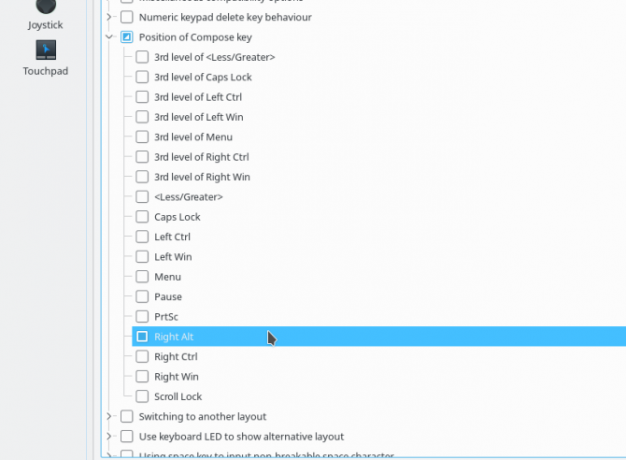
Postavka za to može se naći u KDE Postavke sustava> Ulazni uređaji> Tipkovnica, a zatim kliknite ikonu Napredna i potražite pozvanu opciju Položaj ključa za kompoziciju. Navodi se nekoliko opcija, samo odaberite svoju omiljenu i kliknite primijeniti. Idite na isto što i u Jedinstvu Postavke Sytema> Tipkovnica, a zatim kliknite na prečaci kartica. Odaberite kucanje stavku i moći ćete je konfigurirati Sastavi ključ na desno.
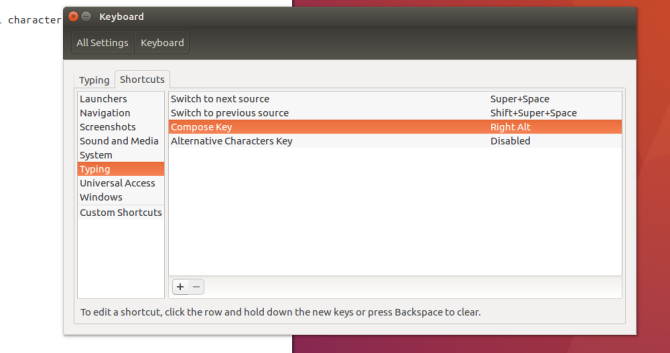
Alternativno, možete postaviti novu raspored tipkovnice koji uključuje tipke potrebne za stvaranje znakova s naglaskom. U KDE-u je to dostupno na Postavke sustava> Ulazni uređaji> Tipkovnica, a zatim kliknite na izgledi kartica. Provjeri Konfigurirajte izgled i trebali biste vidjeti popis u raspored stupac za zadanu tipkovnicu, onaj koji ste odabrali u vrijeme instalacije, npr. "Engleski (američki)"Kao što je prikazano u nastavku (osim ako niste zaronili u svijet svijeta alternativni izgled Kako sam brzo savladao vrhunski raspored tipkovnice bez gubitka produktivnostiAko ovo čitate na računalu, pogledajte tipkovnicu. Vjerojatno se radi o QWERTY tipkovnici ili nečemu što je po uzoru na QWERTY, poput AZERTY za francuski ili QWERTZ za Njemačku. Je li to stvarno ... Čitaj više ). Kliknite gumb Dodati zatim odaberite prve dvije postavke koje će odgovarati vašem hardveru (Engleski za jezik i Engleski (američki) za mene ovdje). Varijanta je ovdje najvažnija - odaberite Engleski (američki, međunarodni sa mrtvim tipkama).
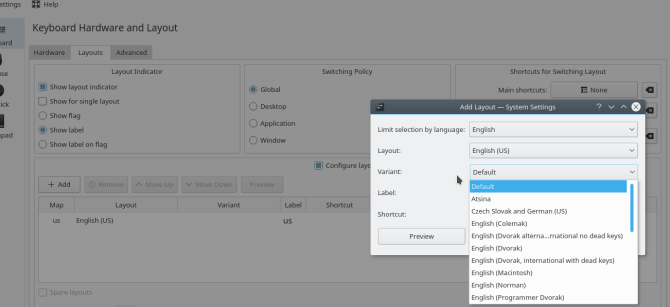
U Unityu desnom tipkom miša kliknite ikonu tipkovnice (hr za govornike engleskog jezika) u gornjem desnom kutu trake izbornika i odaberite Unos teksta artikal. U prozoru Unos teksta kliknite + da biste dodali metodu Unosa teksta, a zatim potražite Engleski (međunarodne mrtve tipke AltGR).
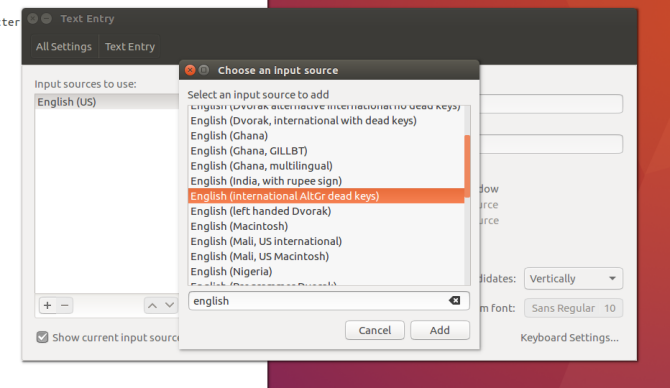
Sada kad pritisnete i držite jednu od "mrtvih tipki" (jedna je obično spomenuta "Alt Gr") i pritisnete kompatibilnu tipku nakon toga, umjesto toga će unijeti slovo s akcentom. Na primjer, kucanjem "Alt Gr + Y" verzija se proizvodi s umlautom: ü. Ova je metoda prikladnija onim korisnicima koji rade više od povremenih znakova jer se možete prebaciti na "način rada na stranom jeziku" i ostati tamo te se nakon završetka vratiti na "engleski način". Nekima je i malo manje intuitivno i zahtijevat će izdvajanje mentalnog RAM-a za pamćenje kombinacija (za razliku od Alt Gr + E + pojedinačna ponuda, što biste vjerojatno i sami mogli pogoditi).
Kombinacije tipki za ove metode mogu se malo razlikovati, pa je preporučljivo odabrati jednu i držati je.
Unošenje teksta na stranom jeziku putem uređivača načina unosa
Kako mnoga računala dolaze s engleskom tipkovnicom, stvaranje teksta može se činiti elementarnim govornicima engleskog jezika i njihovoj abecedi od 26 slova. Ali uzmite u obzir jezike poput japanskog koji ima preko 10 000 znakova. Kako ih možete unijeti pomoću tipkovnice koja ima samo 101 (ili 105, ali sigurno ne 10 000) tipki?
Ovdje je uređivač načina unosa, ili IME, ulazi. To je dio softvera koji je odgovoran za prihvaćanje korisničkog unosa i pretvaranje u željeni lik. Najčešći način da se to učini na računalu je pretvaranje tipki. Ali jabuke koje uzimaju rukopis ili virtualne tipkovnice Zamijenite Gnome zaslonsku tipkovnicu virtualnom tipkovnicom Florence [Linux] Čitaj više su također vrste IME-a.
Koraci instalacije jako ovise o: 1) vašem izboru IME okvir / upravitelj, 2) je li modularno ili ne; 3) instalira modul (e) za vaše jezike i 4) kako pristupite tom IME-u sa radne površine.
U nastavku su opisani koraci za instaliranje japanskog jezika na KDE i Unity za fcitx okvir načina unosa za upotrebu mozc Japanski IME nastavak. U suštini, postavljamo fcitx tako da imamo jedinstveno iskustvo ako želimo dodati druge jezike u budućnosti.
Instalacija i konfiguracija u GTK-ovima stolnim računalima
Na stolnim računalima koja upotrebljavaju GTK, kao što je Unity, tražite u pregledniku Dash Jezična podrška alat za konfiguraciju. Ovdje se navode različiti jezici koje možete dodati u sustav. Nakon što odaberete onaj koji želite, alat će početi instalirati sve različite pakete koji vam mogu trebati, uključujući fontove i prijevode aplikacija. Jednom kada se instalira, ponovno se prijavite kako bi bili dostupni novi jezici.
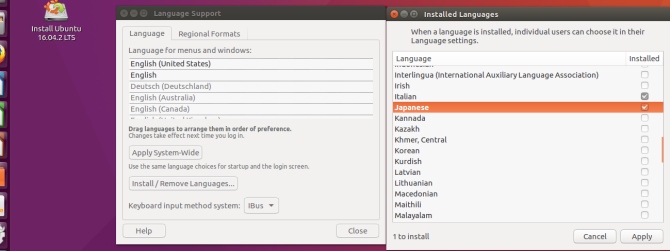
Da biste ih započeli koristiti, desnom tipkom miša kliknite ikonu tipkovnice u gornjem desnom kutu zaslona i odaberite Unos teksta opcija. Kada dodate metodu za unos teksta, vidjet ćete mogućnosti za jezik koji ste upravo dodali. Ubuntu koristi mozc način unosa s IBUS okvira, ali možete se prebaciti na fcitx ručno. Govoreći o…
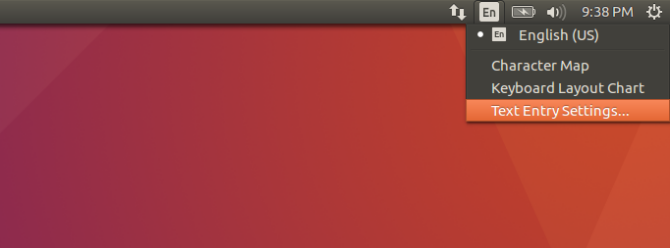
Instalacija i konfiguracija u KDE
Da biste koristili japanski u KDE Neonu, instalirajmo fcitx okvir, modul postavki sustava KDE i mozc Japanski način unosa. Možete zamijeniti mozc za način unosa koji podržava vaš jezik. Modul postavki neće nam instalirati takve kao što je Unity, pa se pobrinimo za to.
sudo apt-get install kde-config-fcitx fcitx-mozcNakon što ovo završite, trebali biste vidjeti fcitx konfiguracije u Postavke sustava> Regionalne postavke> Način unosa.
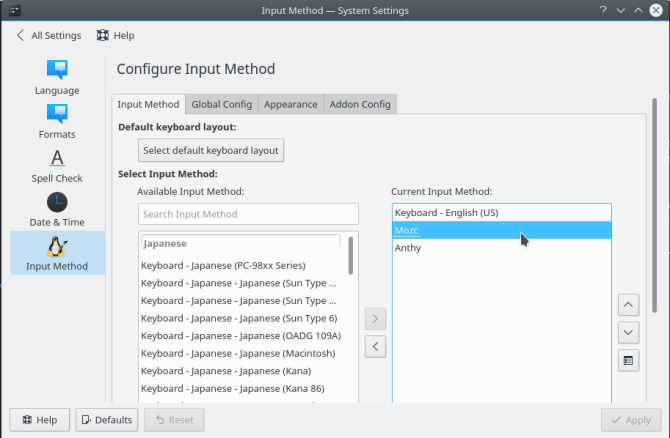
Zatim dodajte Ploča načina unosa widget negdje na traci sa zadacima.
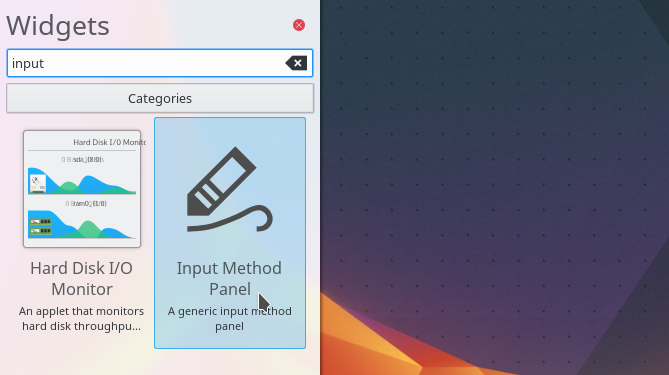
Sada počnite fcitx tako što ćete ga odabrati iz Aplikacije> Uslužni programi izbornika ili sa sljedećim u naredbenom retku:
fcitxSad bi trebao biti spreman za svoje pisanje da počneš okretati japanski, zar ne? Pogrešno. Postoji još jedan vrlo važan, ali ne i dobro dokumentiran korak da KDE aplikacije prihvate doprinose iz IME. U naredbenom retku izdajte sljedeće:
im-config -n fcitxOvo konfigurira fcitx da bude vaša "aktivna konfiguracija" (zaslon Unity pruža padajući izbor da biste to odabrali). Ako to ne učinite, to će se vratiti na uobičajeni (dosadni, engleski) unos s tipkovnice. Također je preporučljivo odjaviti sesiju i ponovo se prijaviti (ipak je ne trebate ponovo pokretati).
Sada možete otvoriti KDE aplikaciju, pritisnuti hitnu tipku koju ste konfigurirali (Ctrl + razmak prema zadanom) i krenite na mali jezični odmor (primjetite Japanke-y fcitx ikone u programskoj traci).
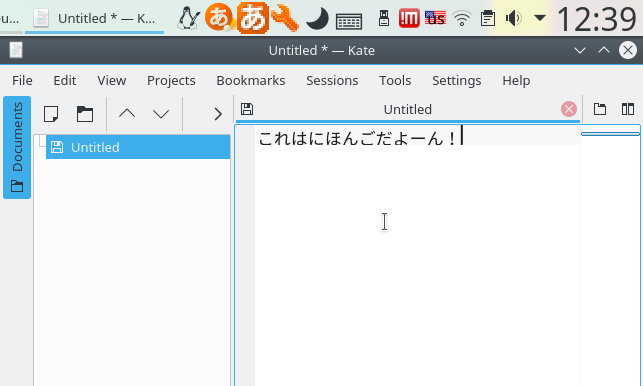
Jednostavno je: sada biste trebali pisati na japanskom (ili na koji god jezik željeli prebaciti)!
Koristite li Linux na više jezika? Imate li prednost između Compose Key-a u odnosu na korištenje tipkovnice? Preporučite određeni IME? Javite nam u komentarima!
Aaron je u tehnologiji kao poslovni analitičar i voditelj projekata nastavio petnaestak godina, a bio je odan korisnik Ubuntu-a gotovo toliko dugo (još od Breezy Badger). Njegova su zanimanja otvoreni izvor, male poslovne aplikacije, integracija Linuxa i Androida i računarstvo u običnom tekstu.


